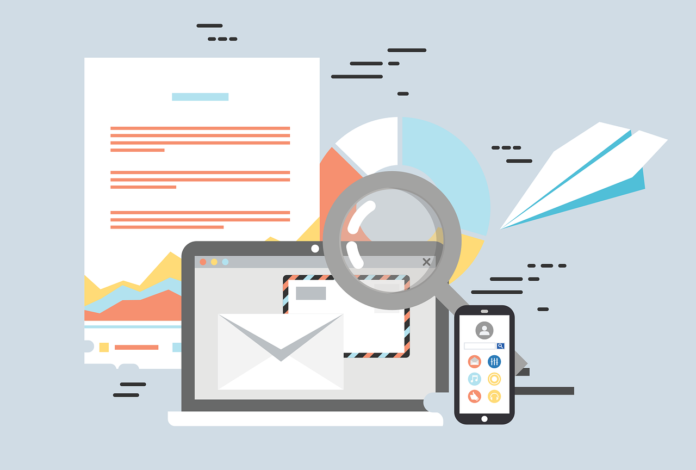
Korzystałeś z aplikacji „Wiadomości” na komputerze/laptopie swojego znajomego? Boisz się, że ktoś może bez problemu przeczytać Twoje SMS-y? Warto po skończonej pracy, wyłączyć synchronizację programu na pececie. Jeśli nie wiesz jak się do tego zabrać, to koniecznie skorzystaj z naszej krótkiej instrukcji krok po kroku. Zaczynamy!
Zrzuty z ekranu zostały wykonane na podstawie telefonu Huawei P20 Pro. System – Android 10
- Otwórz aplikację „Wiadomości” na swoim telefonie;
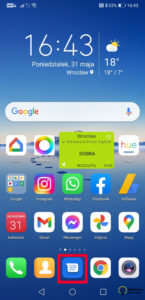
- Kliknij na trzy pionowe kropki, znajdujące się w prawym, górnym rogu ekranu;
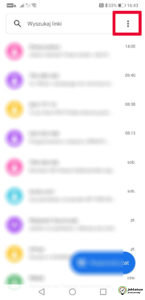
- Z rozwijanej listy wybierz opcję „Parowanie urządzenia”;
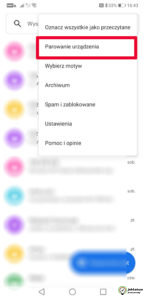
- Pojawi się informacja o połączonym urządzeniu np. przeglądarka internetowa Google Chrome (Windows) wraz z datą i godziną ostatniej aktywnej sesji; Kliknij na ikonę „x” przy urządzeniu, które chcesz rozparować;
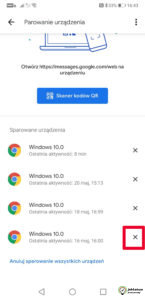
- Pojawi się małe okienko dialogowe. Kliknij na przycisk „Rozparuj”;
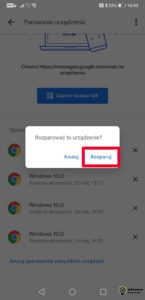
- Jeśli korzystałeś z aplikacji „Wiadomości” na kilku różnych urządzeniach (np. laptop i komputer) i chcesz wszędzie wyłączyć synchronizację, to musisz wylogować się z każdej przeglądarki. Wtedy będziesz mieć pewność, że nikt obcy nie będzie korzystał z Twojego konta w aplikacji Wiadomości. Postępuj analogicznie jak w punkcie 4 i 5. Możesz także odrazu anulować sparowanie wszystkich urządzeń;
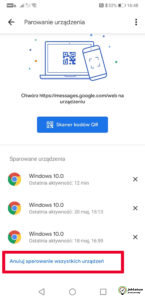
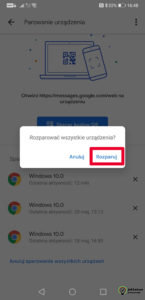
- Gotowe! Teraz aby skorzystać ponownie z „Wiadomości”, musisz sparować oba urządzenia (skieruj swój telefon na ekran komputera/laptopa i zeskanuj kod QR).
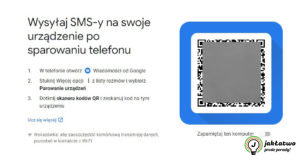
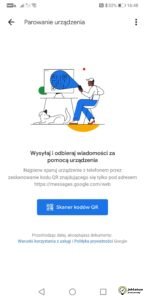
Pytania?
Masz problem? Potrzebujesz naszej pomocy/wskazówki? Skorzystaj z jednej dostępnych z opcji: napisz do nas w komentarzach korzystając z pola poniżej, skorzystaj z forum gdzie możesz uzyskać pomoc od innych użytkowników naszej strony lub wyślij do nas wiadomość!
Komentuj Nasze forum Napisz do nas





